No cal que us preocupeu gaire si el cursor del touchpad desapareix de sobte al vostre ordinador Windows 11: per exemple, no és estrany; i dos, no és gens difícil d'arreglar. Aquests són alguns mètodes de resolució de problemes que us ajudaran a recuperar el cursor del touchpad. Seguiu la guia pas a pas per solucionar el problema en poc temps.
Necessitareu un ratolí extern (preferiblement un USB) per al següent procés de resolució de problemes. Un teclat per si sol no és suficient per dur a terme tots els passos.
Proveu aquestes solucions per al problema de desaparèixer del cursor del touchpad
No cal que proveu tots els mètodes següents; simplement aneu a la llista fins que trobeu el que fa el truc per restaurar el cursor del vostre touchpad.
- Desfer els canvis recents
- Reinicieu el touchpad amb les tecles de funció
- Desinstal·leu el programari conflictiu
- Actualitza el controlador del touchpad
- Assegureu-vos que podeu veure el touchpad a Configuració
- Restableix el teu ordinador
1. Desfer els canvis recents
Si el cursor del vostre touchpad desapareix de cop, primer haureu de recordar si els canvis recents al vostre ordinador han causat el problema. Per exemple, actualitzacions recents de Windows, actualitzacions de controladors relacionades amb el touchpad, nous programes de programari afegits, nous dispositius de maquinari afegits, etc.
Si no recordeu cap canvi recent fet al vostre ordinador, les darreres actualitzacions de Windows i el controlador relacionat amb el touchpad són sempre els primers llocs que hauríeu de mirar. A continuació, es mostra com podeu desfer els canvis per veure si us ajuda a recuperar el cursor del touchpad:
1.1 Desinstal·leu les actualitzacions de Windows
- Al teclat, premeu el botó Windows clau i R clau alhora. Tipus panell de control i colpejar Entra.

- Veure per categories, després seleccioneu Desinstal·leu un programa sota Programes .
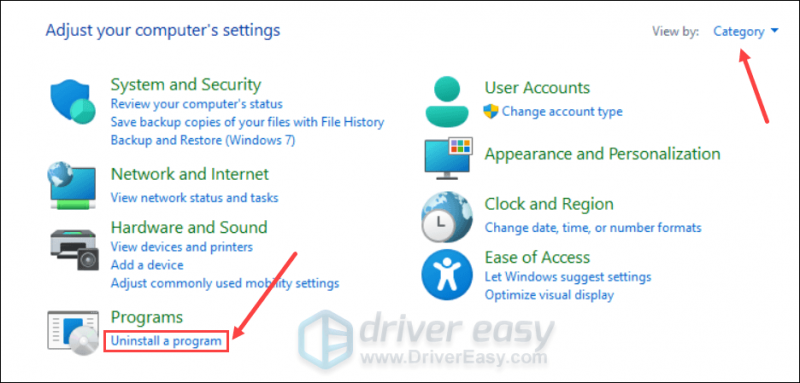
- Feu clic Veure les actualitzacions instal·lades al panell dret.
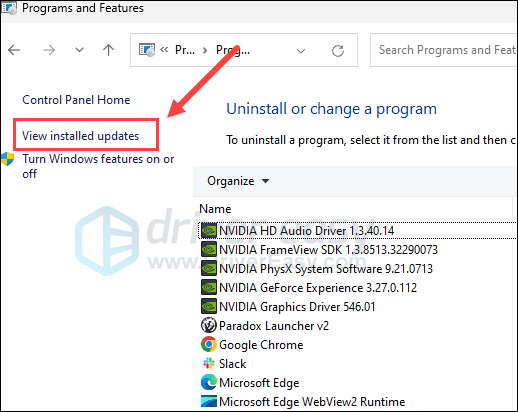
- Feu clic a Desinstal·la botó per eliminar l'últim pegat d'actualització de Windows abans que desaparegui el cursor del panell tàctil.
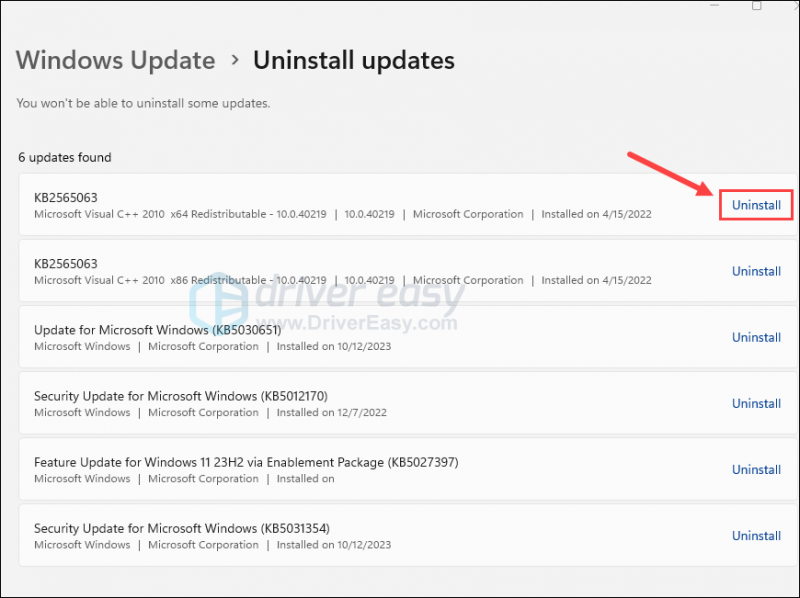
- Reinicieu l'ordinador després.
Comproveu si el cursor del vostre touchpad torna després de desinstal·lar la darrera actualització de Windows. Si el problema continua, si us plau, seguiu endavant.
1.2 Desinstal·leu el controlador relacionat amb el touchpad
- Al teclat, premeu el botó Windows clau i la R tecla al mateix temps i després escriviu devmgmt.msc i colpejar Entra .
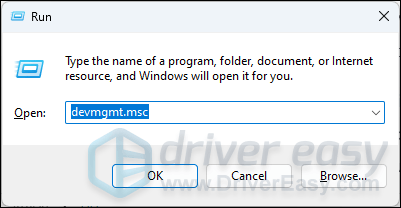
- Fes doble clic per ampliar Ratolins i altres dispositius assenyaladors categoria i, a continuació, feu clic amb el botó dret al vostre dispositiu tàctil i seleccioneu Desinstal·la el dispositiu .
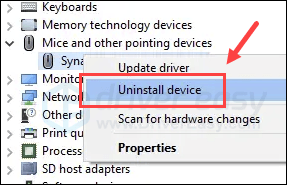
- Marqueu la casella per Intenteu eliminar el controlador d'aquest dispositiu i feu clic Desinstal·la .
- Reinicieu l'ordinador perquè Microsoft instal·li automàticament el controlador anterior del touchpad.
A continuació, comproveu si el cursor del vostre touchpad encara desapareix. Si és així, avança més.
2. Reinicieu el touchpad amb les tecles de funció
Si el cursor del touchpad desapareix a l'ordinador sense que hi feu cap canvi, podeu provar de tornar a activar la funció del touchpad amb les tecles de funció.
La combinació de tecles exacta per a la funció del touchpad depèn dels diferents fabricants d'ordinadors. Per exemple, si utilitzeu un ordinador portàtil Acer, la combinació de tecles per encendre i apagar el vostre touchpad és habitualment FN + F2 o UN + F7 . Per a ASUS, podria ser el F6 o F9 clau sola. Normalment, podeu indicar la tecla d'accés ràpid del touchpad mitjançant les icones següents:
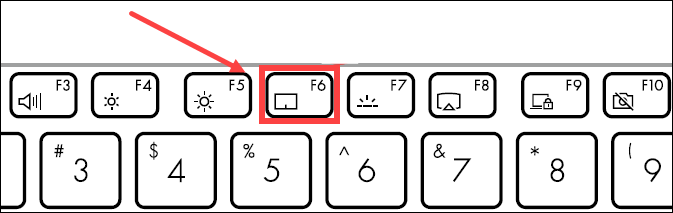
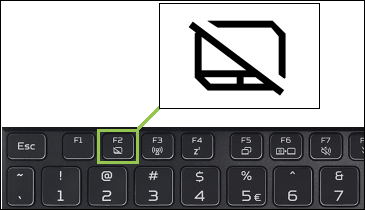
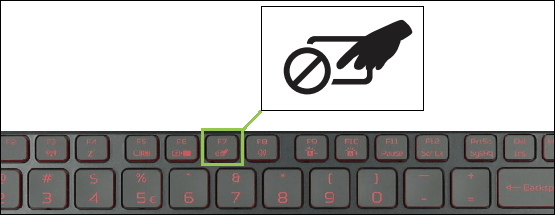
Quan la funció del touchpad està desactivada o activada per les tecles de funció, normalment hi ha una notificació que us indica a la pantalla, com aquesta:
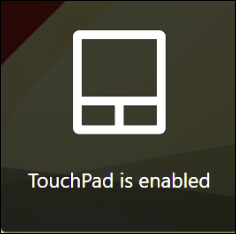
Si no veieu aquest missatge a l'ordinador i el cursor del touchpad continua desaparegut, seguiu endavant.
3. Desinstal·leu el programari conflictiu
Quan el cursor de la pantalla tàctil desapareix de sobte, no us podeu perdre la possibilitat de conflictes amb programes de programari de tercers: el programari d'enregistrament de pantalla o d'accés remot pot afectar la visibilitat del cursor de la pantalla tàctil. Si teniu aquests programes instal·lats, el millor és desinstal·lar-los per assegurar-vos que no són els culpables de la desaparició del cursor del touchpad.
Per fer-ho:
- Al teclat, premeu Windows clau i R clau alhora. Tipus panell de control i colpejar Entra.

- Veure per categories, després seleccioneu Desinstal·leu un programa sota Programes .
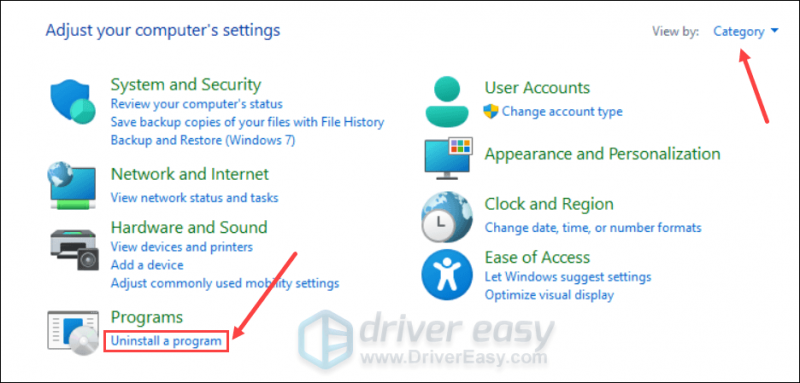
- A continuació, feu clic al comandament a distància o al programari de gravació de pantalla Desinstal·la .
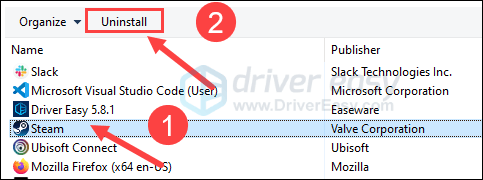
- Repetiu el mateix fins que desinstal·leu tots els programes de programari de control remot i de gravació de pantalla.
- Reinicieu l'ordinador després.
A continuació, comproveu si el cursor del vostre touchpad encara desapareix. Si és així, seguiu endavant.
4. Actualitza el controlador del touchpad
Un controlador de touchpad obsolet o incorrecte també pot ser el motiu pel qual desapareix el cursor del touchpad, de manera que si els mètodes anteriors no ajuden a restaurar el cursor del touchpad, és probable que tingueu un controlador de touchpad danyat o obsolet. Per tant, hauríeu d'actualitzar els controladors per veure si us ajuda.
Si no teniu temps, paciència o habilitats per actualitzar el controlador manualment, podeu fer-ho automàticament Conductor fàcil . Driver Easy reconeixerà automàticament el vostre sistema i trobarà els controladors correctes per a ell. No cal que sàpigues exactament quin sistema està executant el teu ordinador, no t'has de preocupar pel controlador incorrecte que estaries baixant i no t'has de preocupar per cometre un error en instal·lar-lo. Driver Easy ho gestiona tot.
Podeu actualitzar els vostres controladors automàticament amb qualsevol de les opcions GRATIS o el Versió Pro de Driver Easy. Però amb la versió Pro només calen 2 passos (i obteniu assistència total i una garantia de devolució de 30 dies):
- descarregar i instal·leu Driver Easy.
- Executeu Driver Easy i feu clic a Escanejar ara botó. Driver Easy escanejarà el vostre ordinador i detectarà qualsevol problema amb els controladors.
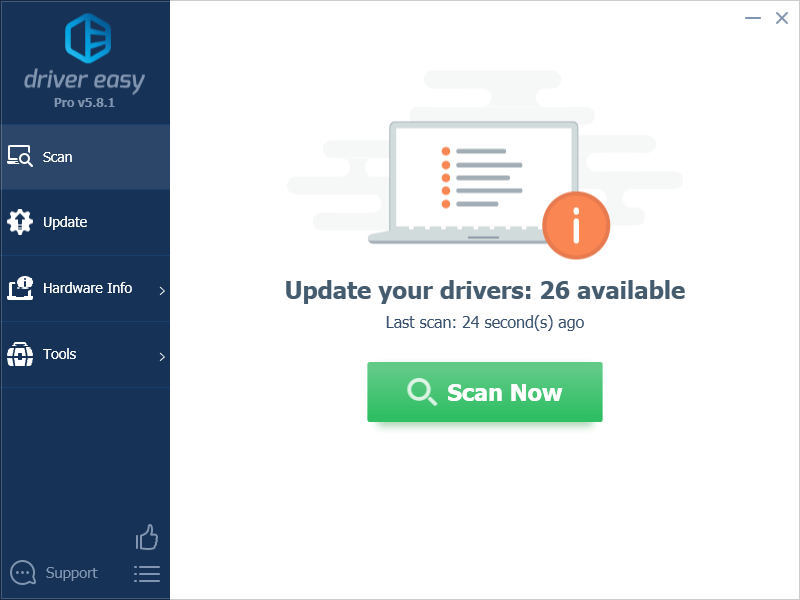
- Feu clic Actualitza-ho tot per descarregar i instal·lar automàticament la versió correcta de tots els controladors que falten o no actualitzats al vostre sistema. (Això requereix el Versió Pro – se us demanarà que actualitzeu quan feu clic a Actualitza-ho tot.)
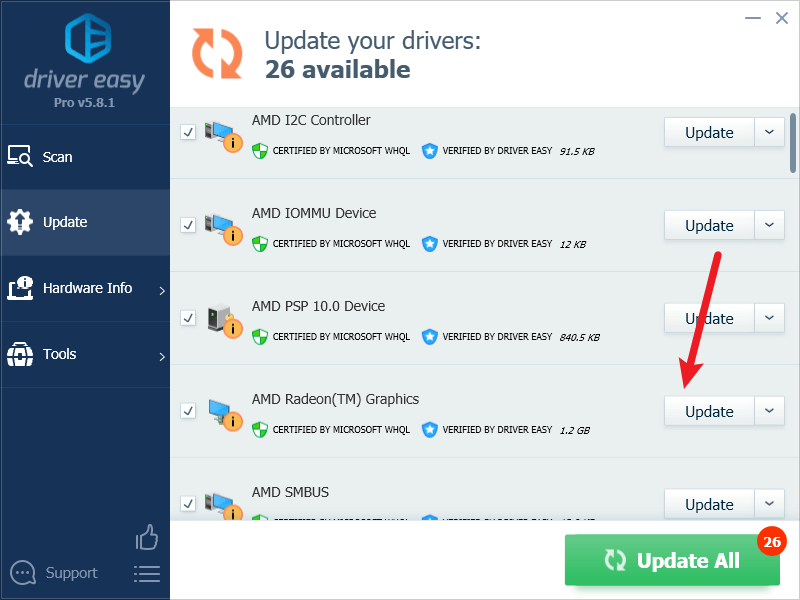
Nota : Pots fer-ho gratuïtament si vols, però en part és manual. - Reinicieu el vostre PC perquè els canvis tinguin efecte.
Comproveu si el cursor del vostre touchpad encara desapareix. Si és així, passeu a la següent correcció.
5. Assegureu-vos que podeu veure el touchpad a Configuració
Si heu fet l'anterior, però el cursor del touchpad continua desaparegut, és possible que el dispositiu del touchpad hagi desaparegut de l'ordinador. En altres paraules, és possible més un problema de maquinari que un problema de programari.
Per tant, el següent que hauríeu de fer és assegurar-vos que encara podeu trobar el vostre touchpad a Configuració. Per fer-ho:
- Al teclat, premeu el botó Windows clau i la jo clau al mateix temps per obrir Configuració .
- Seleccioneu Bluetooth i dispositius , i mira si pots trobar un Touchpad targeta al panell lateral dret:

Si no veieu una pestanya del Touchpad aquí, és possible que el vostre maquinari del touchpad actualment no sigui reconegut pel vostre ordinador, motiu pel qual cap de les solucions de problemes anteriors no ajuda a tornar el cursor.
En aquest cas, haureu de considerar reiniciar o reinstal·lar l'ordinador perquè es solucioni el problema de desaparèixer del cursor del touchpad.
6. Reinicieu l'ordinador
Com s'ha esmentat, si el vostre touchpad no es veu a Configuració, és possible que hàgiu de restablir o reinstal·lar l'ordinador perquè es solucioni el problema.
Si necessiteu ajuda sobre com fer-ho, aquí teniu una publicació Reinstal·la/restableix Windows [Pas a pas] : les captures de pantalla són de Windows 10, però les instruccions també funcionen a Windows 11.
Si el cursor de la pantalla tàctil continua desaparegut fins i tot després del restabliment o la reinstal·lació de l'ordinador, el problema és sens dubte al front del maquinari. En aquest cas, hauríeu de parlar amb el proveïdor de l'ordinador per veure si us poden ajudar a reparar el vostre touchpad. Si el vostre ordinador està fora de garantia, haureu de demanar ajuda a un tècnic de maquinari perquè el vostre touchpad torni a funcionar.
Espero que un dels mètodes anteriors us ajudi a solucionar el problema de la desaparició del cursor del touchpad. Si teniu altres suggeriments constructius, no dubteu a deixar un comentari a continuació. Tots som orelles.


![[RESOLUT] Els meus auriculars no funcionen a Windows 10](https://letmeknow.ch/img/knowledge/19/my-headphone-not-working-windows-10.jpg)

![[Consell 2022] Outriders es bloqueja a l'ordinador](https://letmeknow.ch/img/other/67/outriders-sturzt-ab-auf-pc.jpg)

![[RESOLUT] State of Decay 2 continua estavellant-se - Consells 2022](https://letmeknow.ch/img/knowledge/27/state-decay-2-keeps-crashing-2022-tips.jpg)